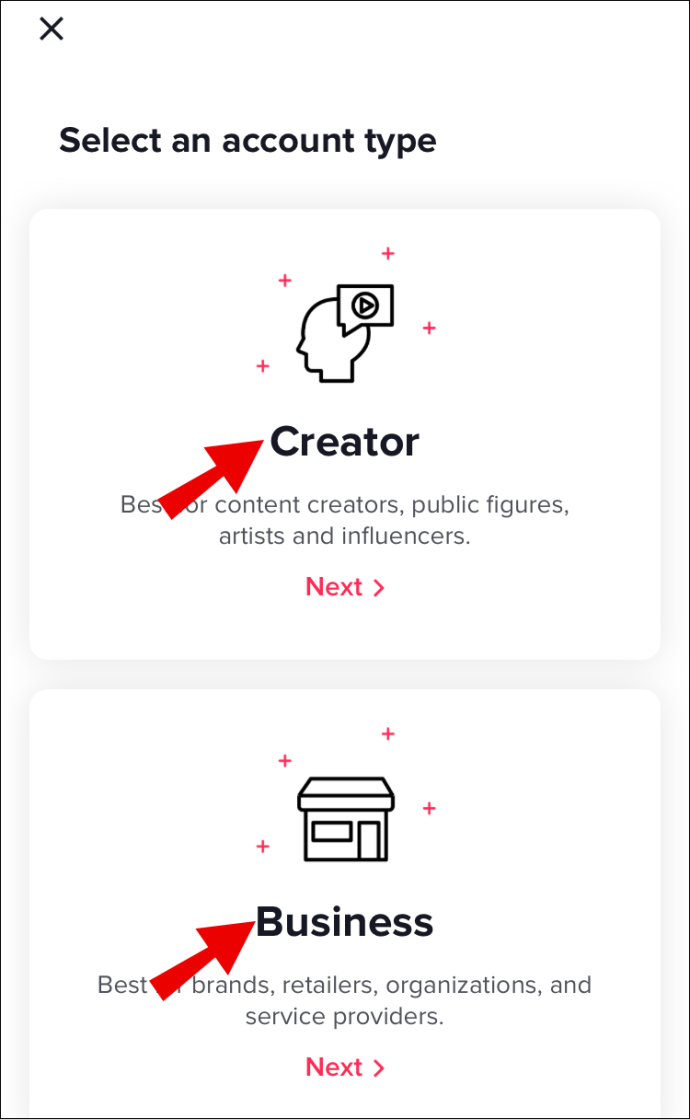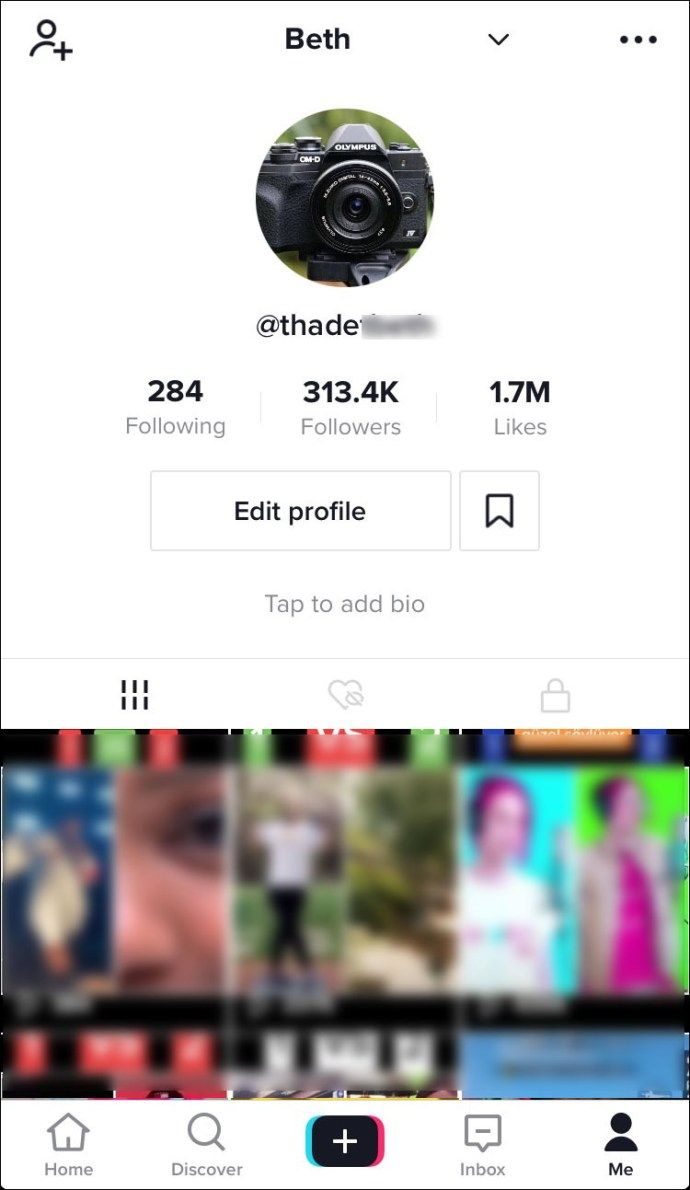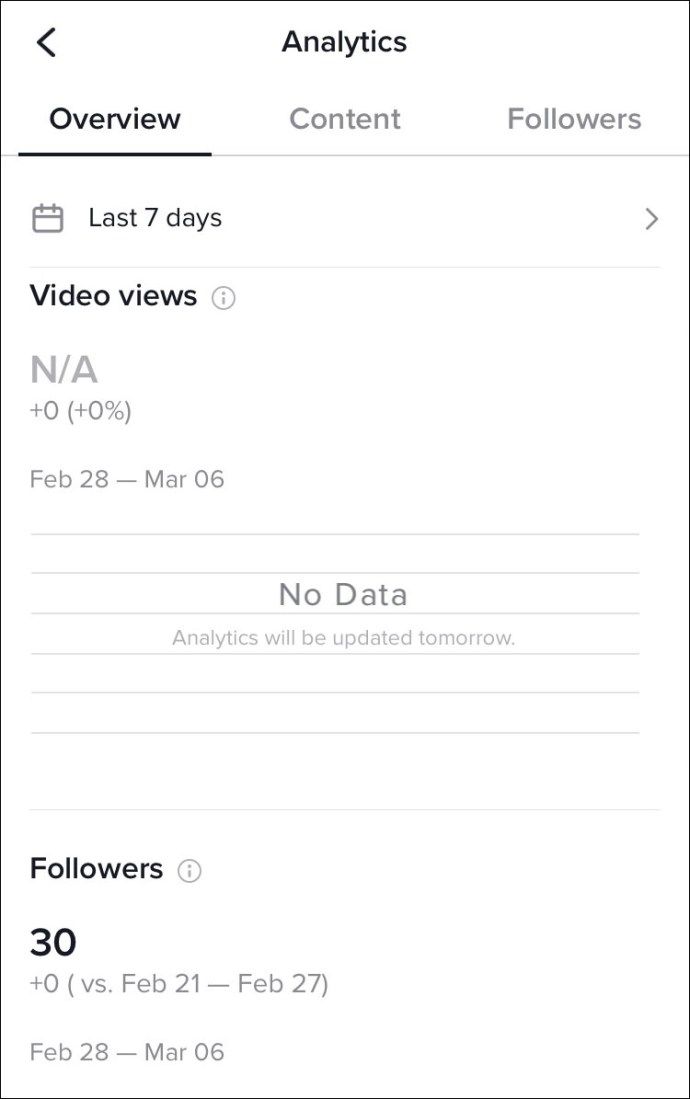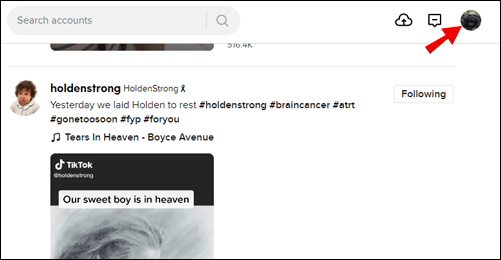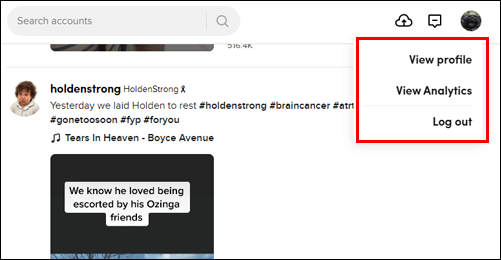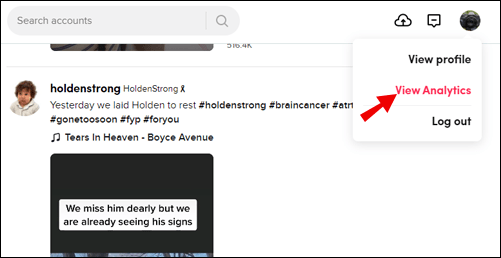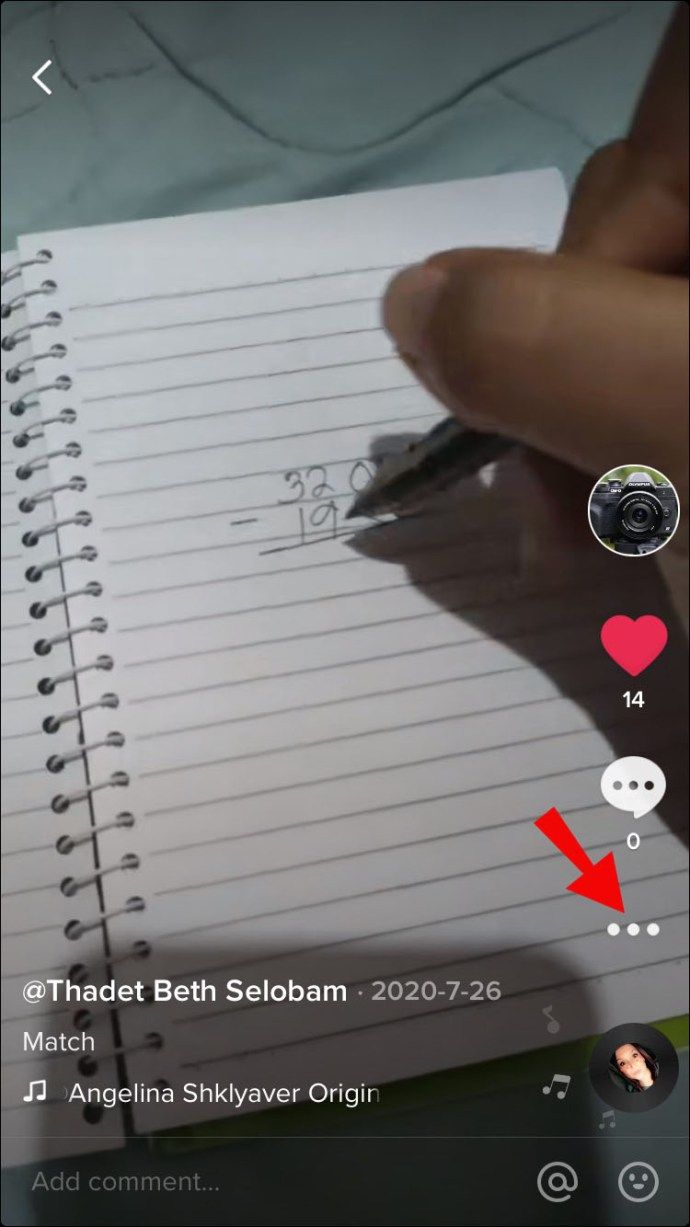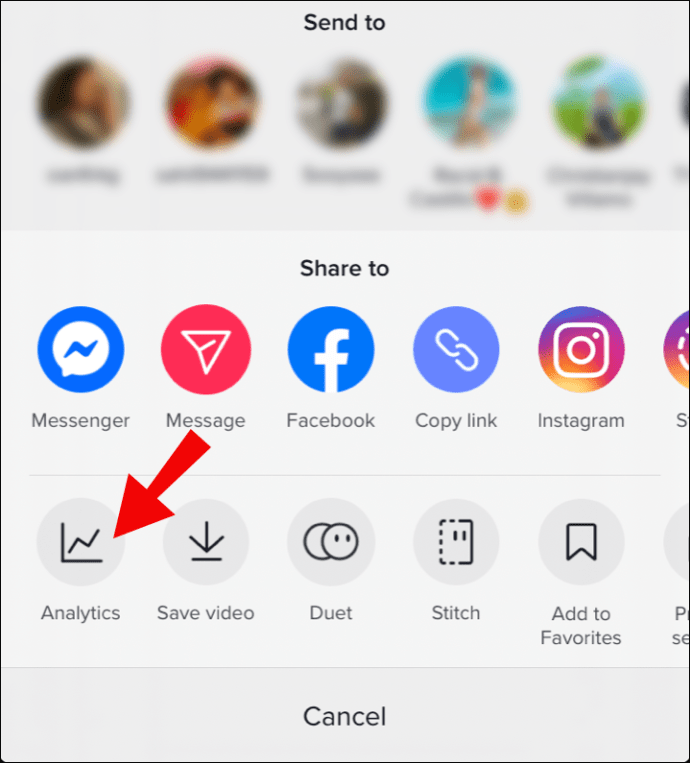TikTok-analytiikan seuraaminen on välttämätöntä, jos haluat ymmärtää sisältösi vaikutuksen ja kattavuuden. Jos tämä puhuu sinulle, olet tullut oikeaan paikkaan.

Tässä artikkelissa annamme hyödyllisiä ohjeita ja vinkkejä TikTok-analytiikan ja tilastojen tarkistamisesta. Näin tiedät, miten saat kaiken irti sisällöstäsi.
Kuinka tarkistaa TikTok Analytics ja tilastot?
TikTok-analyysin ja tilastojen tarkistamiseksi sinun on päivitettävä Pro-tiliksi. Valitettavasti TikTok ei salli säännöllisten käyttäjien pääsyä analyysiosioonsa. Jos haluat mainostaa tuotemerkkiä ja käytät edelleen vakiotiliä, sinun on ehdottomasti vaihdettava tänään.
Seuraa vain näitä helppoja vaiheita, ja TikTok-analytiikan ja tilastojen ovet avautuvat:
kuinka estää lentopodeja putoamasta
- Mene profiilisivullesi ja napsauta kolmea pistettä näytön oikeassa yläkulmassa. Tämä avaa asetussivusi.

- Siirry Hallinnoi tiliäni -osioon.
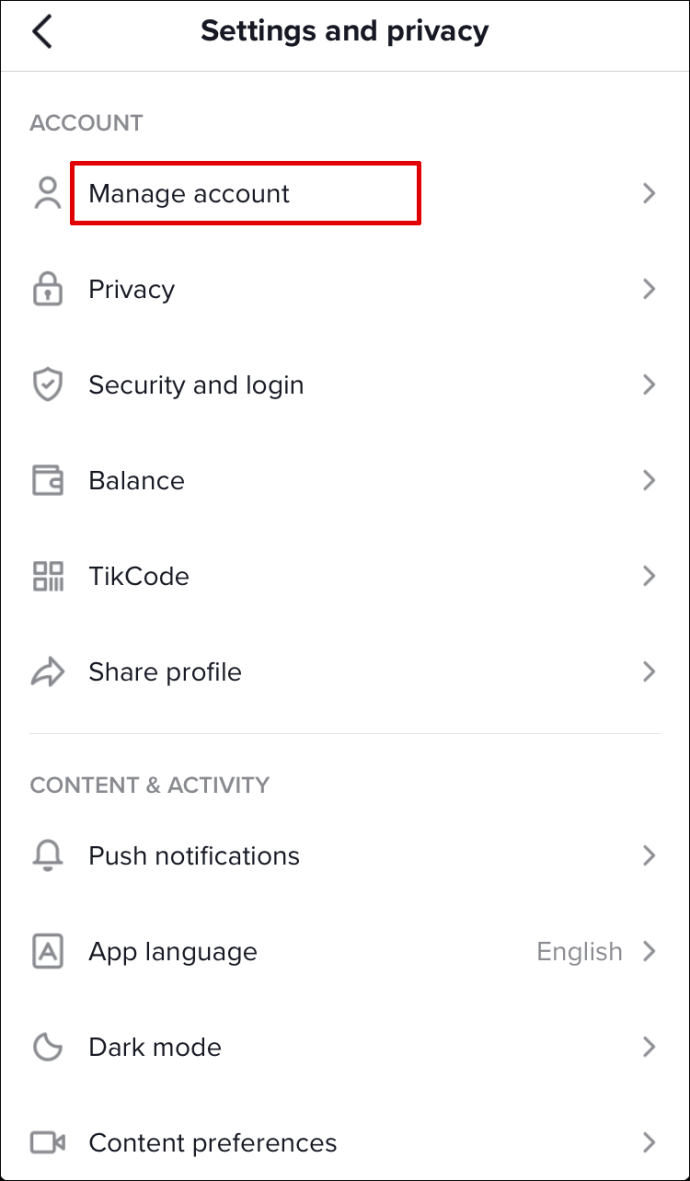
- Napsauta tai napauta Vaihda Pro-tiliin.
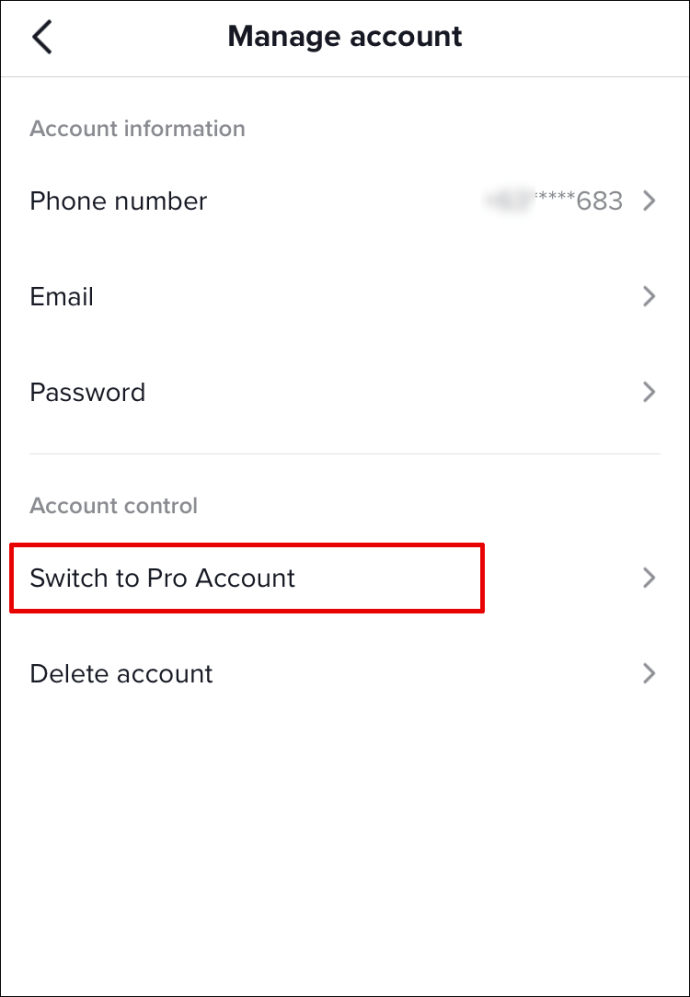
- TikTok pyytää sinua nyt valitsemaan tilisi tyypin. Näet kaksi vaihtoehtoa: Luoja ja Yritys.
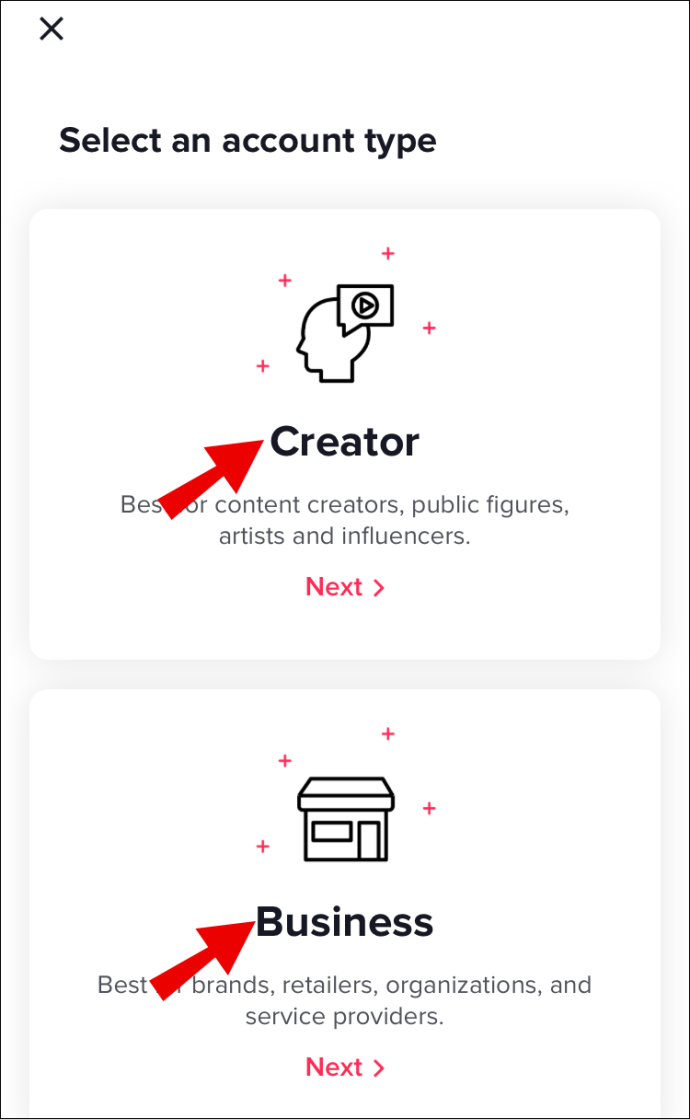
- Valitse sisältösi parhaiten vastaava tyyppi.
- Viimeistele päivitys vahvistamalla sähköpostiosoitteesi. Jos et pääse postilaatikkoon tällä hetkellä, voit valita Käytä puhelinta -vaihtoehdon tekstiviestin vastaanottamiseksi.
Siinä kaikki mitä tarvitaan - olet nyt päivittänyt tilisi Pro-versioon. TikTok alkaa kuitenkin tallentaa historiaasi vasta siitä hetkestä, kun muutos tehtiin. Tämä tarkoittaa, että et voi seurata toimintasi analyysia siitä lähtien, kun sinulla oli säännöllinen tili. Sovelluksen kesto kestää noin seitsemän päivää, ennen kuin se alkaa näyttää oivalluksia. TikTok viettää tuon ajan tietojen keräämiseen tilillesi.
Kun kaikki on määritetty, voit käyttää Analytics-sivua seuraamalla seuraavia ohjeita:
Kännykällä:
- Siirry profiiliisi TikTokissa.
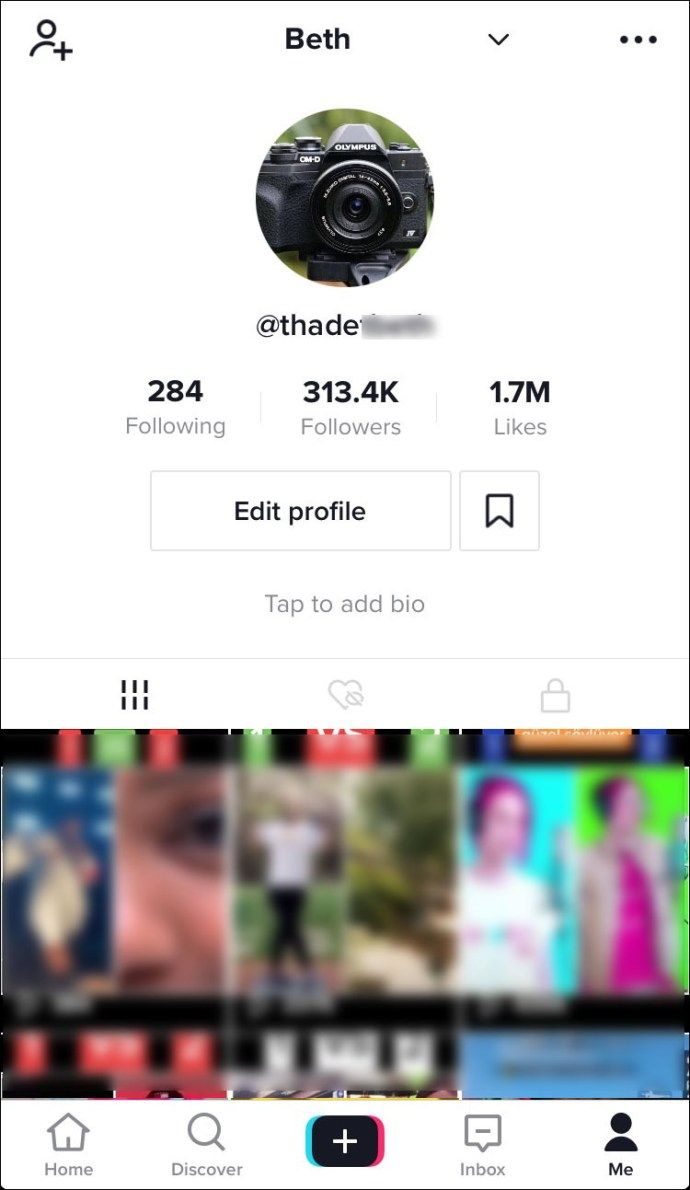
- Napauta oikeassa yläkulmassa olevia kolmea pystypistettä.

- Näet Analytics-osion tiliasetusten luettelon lopussa. Napauta saadaksesi pääsyn analyyseihisi ja tilastoihisi.
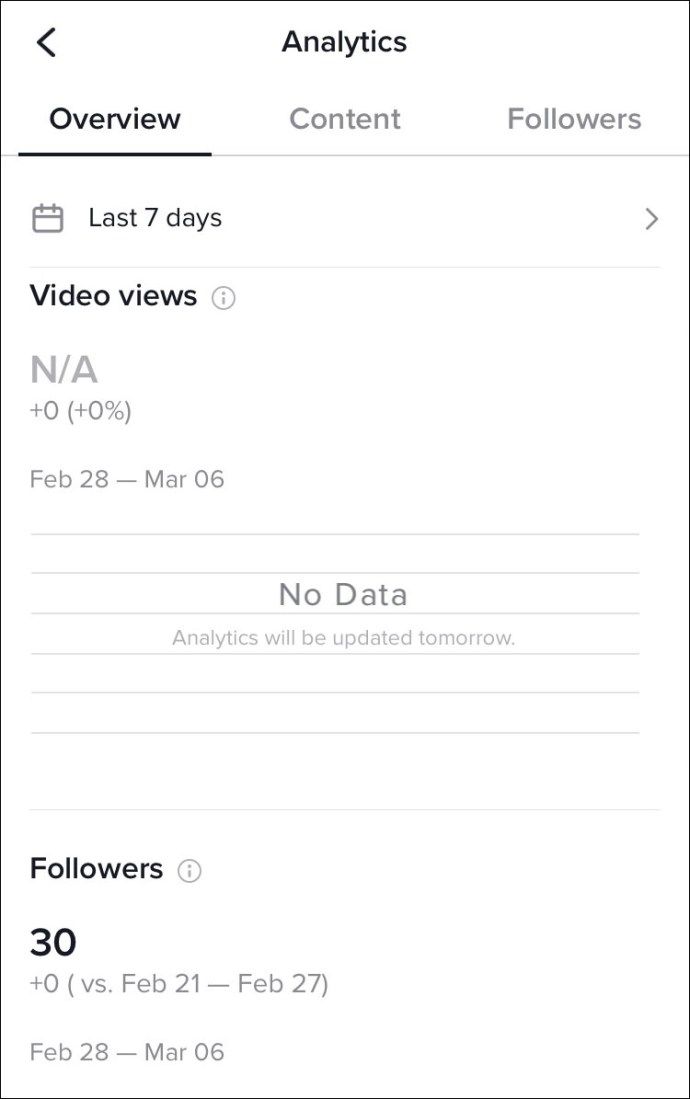
Työpöydällä:
- Vie hiiri profiilisi päälle TikTokissa.
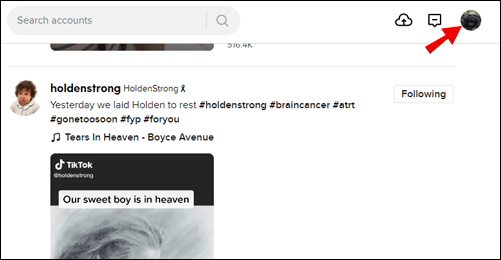
- Näet pienen ponnahdusikkunan.
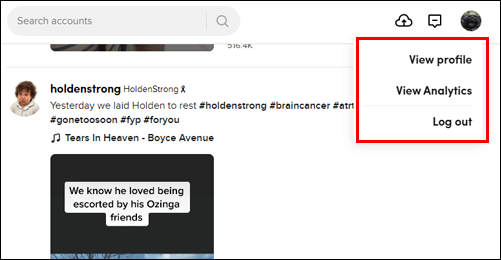
- Valitse Näytä Analytics -vaihtoehto.
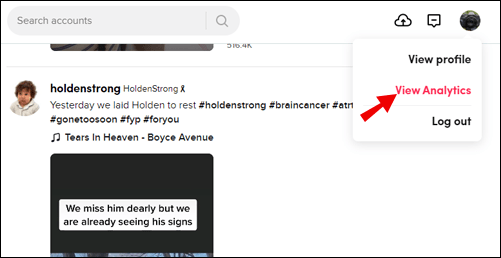
Analyysitiedoissasi on kolmen tyyppisiä tietoja: tilin yleiskatsaus, sisältötietoja ja seuraajatietoja.
Profiilin yleiskatsaus Analytics
Tässä osiossa voit seurata video- ja profiilinäkymiäsi sekä seuraajasi määrää. Voit tarkastella tietoja viimeisten seitsemän tai 28 päivän ajalta.
Jos haluat nähdä, kuinka monta kertaa videoitasi on katsottu annetulla aikavälillä, voit tehdä sen Yleiskatsaus-välilehden yläosassa. Sen alla näkyy seuraajien kokonaismäärä samana ajanjaksona. Tämä osa on ratkaiseva määritettäessä tietyn videopostin aiheuttama äkillinen liikenteen kasvu.
Voit esimerkiksi nähdä, että viime perjantaina julkaistu videopostauksesi lisäsi seuraajien määrää juuri sinä päivänä. Tämä antaa sinulle tärkeitä oivalluksia siitä, kuinka kiinnostava sisältösi on ja mistä videotyypistä sinun tulisi tehdä enemmän (tai vähemmän).
Sisältötietoja
Tässä osiossa voit seurata videosi suorituskykyä. Saat käsityksen siitä, mikä sisältö on kiinnostavinta tai trendi. Varo, että Videonäkymät-osiossa näet vain vasta lähetetyn sisällön tiedot viimeisen seitsemän päivän aikana. Yli seitsemän päivää sitten lähetettyjen videoiden tiedot ovat nousussa Videot-osiossa.
Kun napautat kutakin videota joko Videonäkymät- tai Nousevat videot -osiossa, näet yksityiskohdat, kuten jakamisten määrän, keskimääräisen videon katseluun kuluneen ajan, sen liikenteen lähdetyypin ja paljon muuta.
Toinen tapa päästä käsiksi vanhempaan videoanalytiikkaasi:
- Siirry TikTok-profiiliisi ja etsi video, jonka analyysit haluat näyttää.
- Napsauta sen vieressä olevia kolmea pistettä.
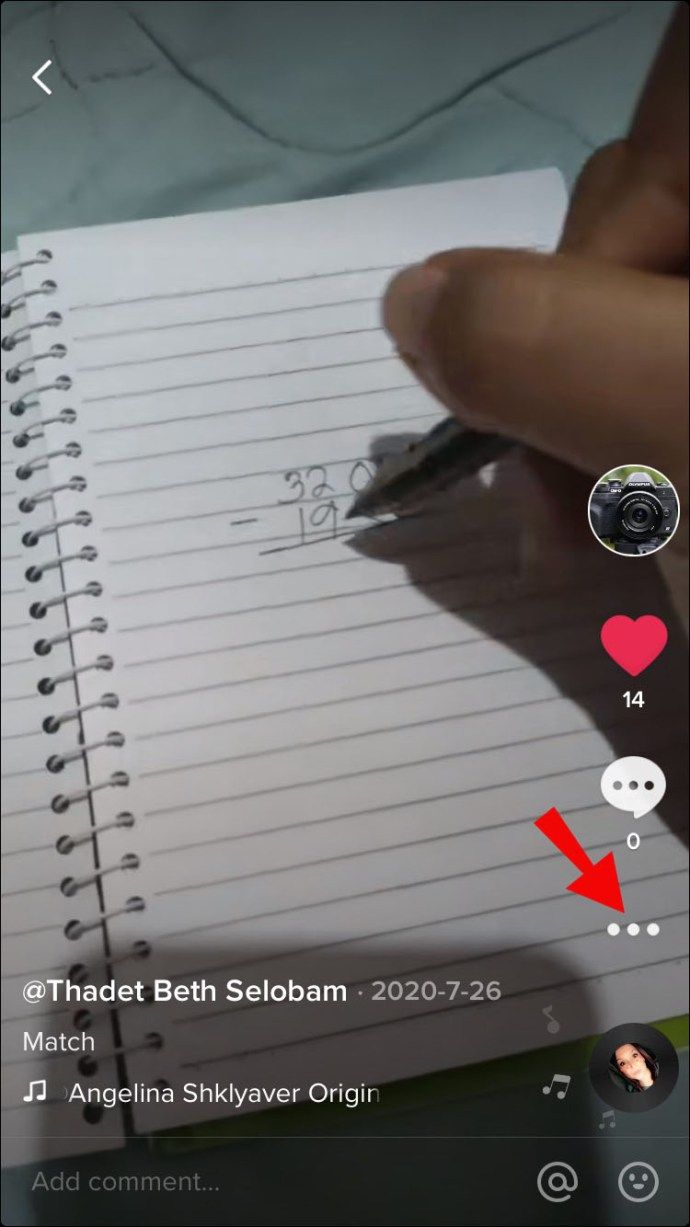
- Valitse Analytics-vaihtoehto.
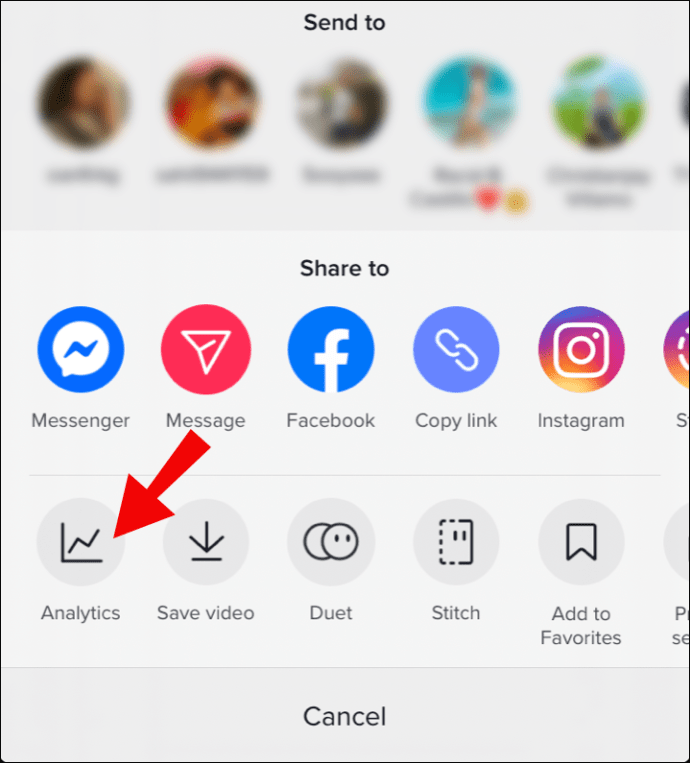
Seuraajia oivalluksia
Tässä osiossa voit oppia lisää seuraajiesi väestötiedoista ja sukupuolesta. Näet, kuinka monta seuraajaa olet hankkinut (tai menettänyt) kuluneen viikon aikana. Jos haluat nähdä seuraajien sukupuolijakauman, voit tehdä sen Sukupuoli-osiossa. Näet myös Suosituimmat alueet -luettelon, josta näet viisi maata, joista ihmiset käyttävät sisältöäsi.
Toinen, ellei kaikkein hyödyllisin, Seuraajat-välilehden osa on Seuraajatoiminta. Täällä voit seurata seuraajien toimintaa tuntien ja päivien mukaan. Nämä mittarit ovat välttämättömiä, jotta voit ajastaa tulevan sisällön niin, että se saa eniten sitoutumista.
Huomaa: Jotta voit käyttää Seuraajat-osiota, sinulla on oltava vähintään 100 seuraajaa.
Muita usein kysyttyjä kysymyksiä
Tässä on lisää kysymyksiä, jotka auttavat sinua ymmärtämään TikTok Analyticsia paremmin.
Mitä TikTok Analytics on?
TikTok Analytics on erityinen työkalu, joka on suunniteltu auttamaan sisällöntuottajia ja yrityksiä seuraamaan sisällön tietoja. Sen avulla voidaan tutustua hyödyllisiin tietoihin, kuten seuraajamäärän muutoksiin, profiilin yleiskatsaukseen ja videoanalytiikkaan.
Voit seurata videoidesi tehokkuutta verrattuna kilpailijoihisi tai kuinka monta uutta seuraajaa olet saanut uuden videon lähettämisen jälkeen. TikTok-analytiikka on välttämätön työkalu markkinoijille tai kaikille, jotka haluavat vaikuttaa tähän sosiaalisen median verkostoon.
Kuinka paljon TikTok-käyttäjät viettävät TikTokissa?
Mukaan Sovellusten liiketoiminta , Yhdysvaltain TikTok-käyttäjät käyttävät noin 500 minuuttia kuukaudessa sovelluksen kanssa. Ajan myötä kasvu on ollut tasaista, ja ennusteet siitä vain nousevat kuukausittain.
Mitä henkilökohtainen profiili tarkoittaa TikTok Analyticsissa?
Henkilökohtainen profiili on vain liikenteen lähdetyyppi, joka kertoo, kuinka yhteisösi löysi sisältösi. Henkilökohtaisen profiilisi lisäksi yleisö voi tavoittaa sisältösi For You -sivun tai Seuraava-välilehden kautta.
Mistä tiedät, ovatko TikTok-seuraajasi miehet vai naiset?
Jos haluat tarkistaa, ovatko seuraajat mies- tai naispuolisia, löydät nämä tiedot Analyticsisi Seuraajat-osiosta. Siirry vain kohtaan Analytics> Seuraajat> Sukupuoli. Näet ympyräkaavion, joka edustaa seuraajien sukupuolta. Saat myös prosenttiluvun jokaiselle ryhmälle.
Voitko tarkistaa TikTok-historiasi?
Vaikka TikTok-sovelluksessa ei ole suoraa vaihtoehtoa, jonka avulla voit siirtyä katsottuun videohistoriaan, on olemassa kiertotapa. Se sisältää TikTok-tietosi sisältävän kansion lataamisen.
1. Avaa TikTok-sovellus puhelimellasi.

2. Siirry profiiliisi ja napsauta kolmea pistettä näytön oikeassa yläkulmassa.

3. Siirry Tietosuoja-osioon.

kuinka saada paljon snapchat-pisteitä
4. Napauta Mukauttaminen ja tiedot ja sitten Lataa tietosi.

5. Viimeistele painamalla Pyydä datatiedostoa. Tiedoston käsittely kestää jonkin aikaa, mutta sen jälkeen voit ladata sen zip-tiedostona.

6. Lataa tiedosto, kun se on valmis, ja siirry Toiminta-kansioon.
7. Etsi VideoBrowsingHistory.txt-tiedosto ja avaa se. Näet luettelon kaikista katsomistasi videoista, mukaan lukien aikaleimat ja linkit.
Voit käyttää tätä menetelmää, jos sinun on todella löydettävä video, jota et ole aiemmin tallentanut tykätyt videosi -osioon.
miten avata pdf google docsissa
Miksi en näe Analyticsia TikTokissa?
Jotta voit käyttää TikTok Analyticsia, sinun on vaihdettava Pro-tiliin.
1. Siirry TikTokin Asetukset ja yksityisyys -sivulle.

2. Siirry Hallinnoi tiliäni -osioon.
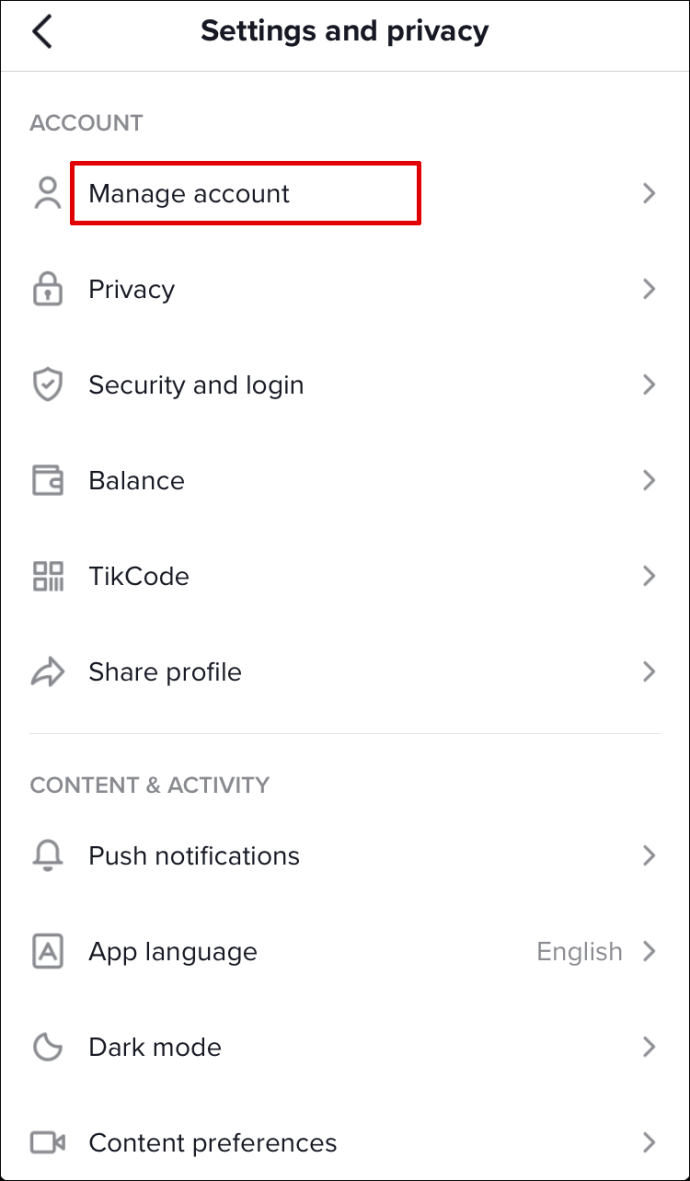
3. Napauta tai napsauta Vaihda Pro-tiliin.
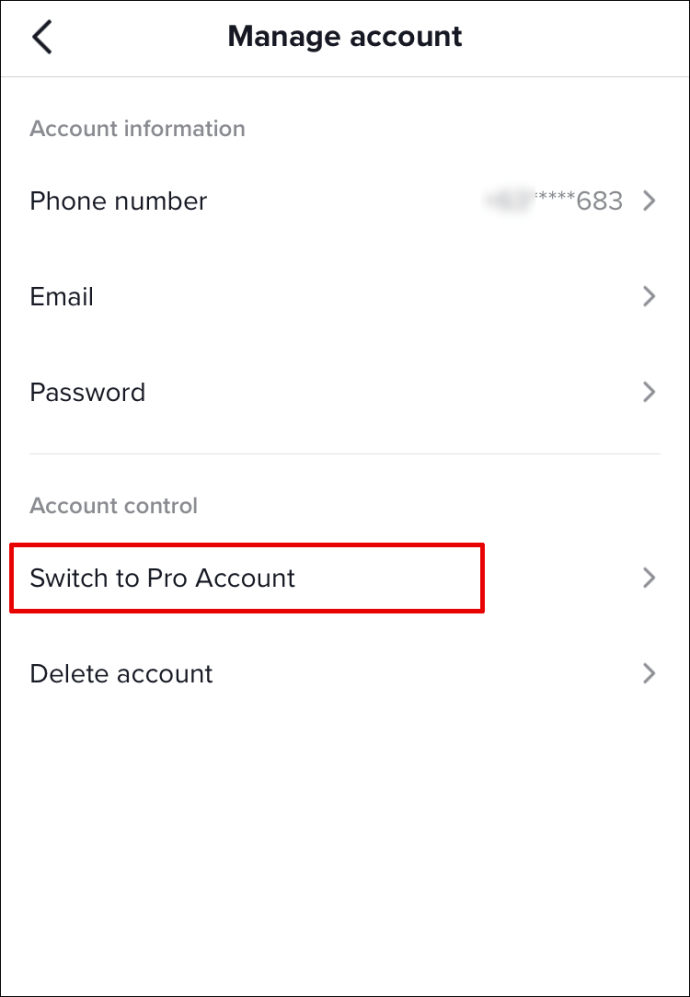
Kun olet tehnyt niin, näet analyysisi asetusten Pro-tili -sivulla. Jos käytät TikTokia työpöydällä, vie hiiri oikean yläkulman profiilikuvan päälle ja napsauta Näytä Analytics.
Mitä markkinoijien on tiedettävä TikTokista?
Jos olet markkinoija, joka haluaa mainostaa tuotetta tai brändiä TikTokissa, sinun on aloitettava Analyticsin käyttö tänään. Voit hyödyntää tätä työkalua suuresti toimialasta riippumatta.
Jos esimerkiksi myyt hiustuotteita naisille Yhdysvalloissa, voit seurata markkinointikampanjaasi TikTok-analytiikan avulla. Jos suurin osa sitoutumisestasi tulee Kanadassa asuvista miehistä, tiedät, että on aika rakentaa markkinointistrategiasi uudelleen.
Jokainen analyysisivultasi löytämäsi tieto voi auttaa sinua saavuttamaan parempia tuloksia. Esimerkiksi tieto siitä, minkä tyyppinen sisältö sai eniten reaktioita tai näkemyksiä, auttaa sinua ymmärtämään paremmin yleisösi tarpeita.
Opi sisällöstäsi ja tee siitä parempi
Siirrä TikTok-profiilisi seuraavalle tasolle - aloita käsitys seuraajiesi mittareista. Oppimalla säännöllisesti sivuanalytiikastasi voit luoda tilaa kiinnostavammalle sisällölle, joka ohittaa kilpailijat. Tässä artikkelissa olemme toimittaneet sinulle yleiskatsauksen siitä, miten voit tarkistaa analyysisi ja saada siitä kaiken irti.
Mikä TikTok-analytiikkaosio on sinulle välttämätön? Kuinka analytiikka auttaa parantamaan sisältöä, jonka jaat sovelluksessa? Kerro meille alla olevasta kommenttiosasta.